Nội dung bài viết
Nếu bạn đã đồng bộ thư viện ảnh từ iPhone sang máy tính Mac, bạn cũng có thẻ xóa thư viện ảnh trên Mac vô cùng thuận tiện. Vậy cách thực hiện như thế nào? Hôm nay hãy cùng cài đặt phần mềm tìm hiểu kỹ hơn trong bài viết này!
Xóa thư viện ảnh trên Mac
Bước 1: Truy cập mục Ảnh trên máy tính Mac.
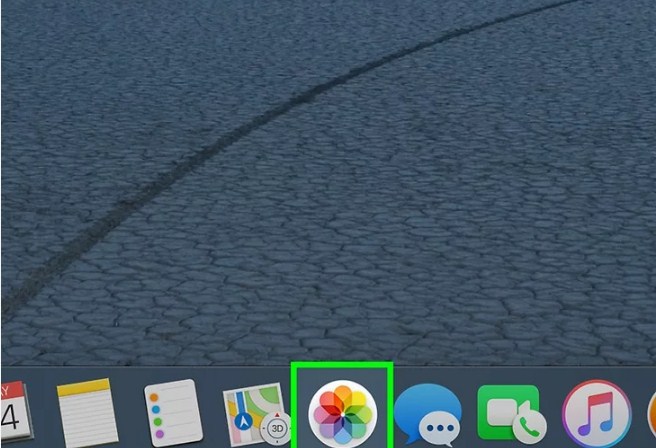
Bước 2: Chọn All Photo trên danh sách.
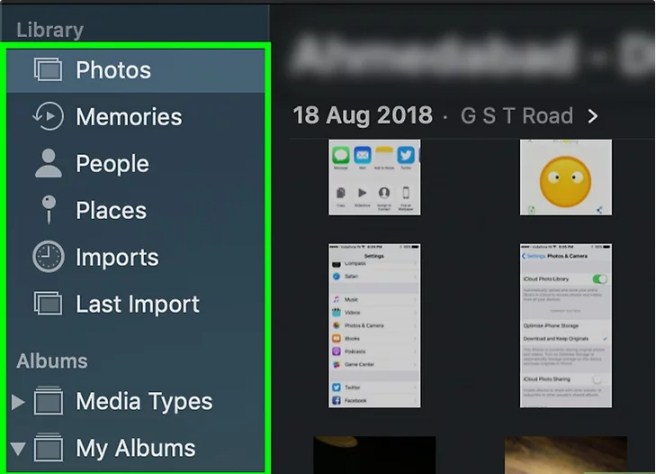
Bước 3: Nhấn tổ hợp phím Command+A để chọn toàn bộ ảnh.
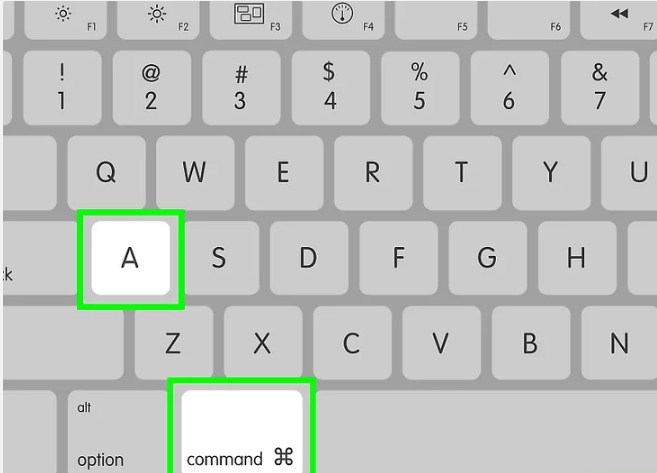
Bước 5: Thông báo hiện ra, bạn chọn Delete … Items.

Bước 6: Xác nhận Delete thêm một lần nữa.
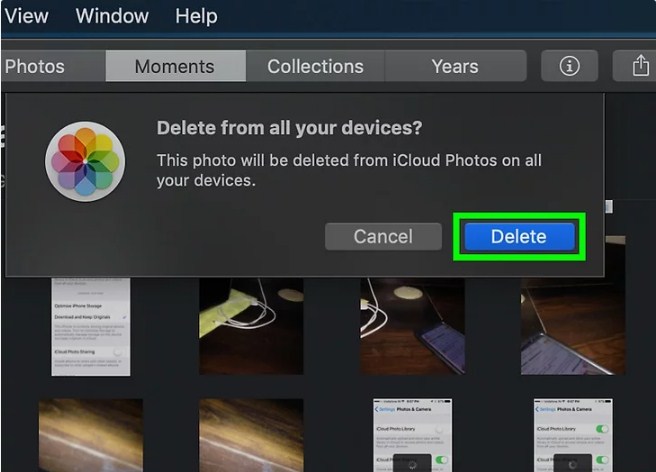
Bước 7: Truy cập “Recently Deleted” để xóa toàn bộ ảnh.
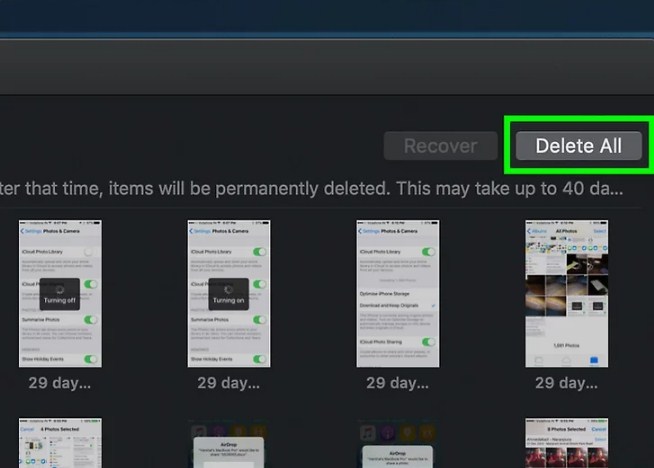
Ngoài việc xóa ảnh trên thiết bị iPhone, bạn cũng hoàn toàn có thể xóa thư viện ảnh trên Mac nhanh chóng nếu được đồng bộ trước đó. Chúc bạn thực hiện thành công nhé!
 CÀI ĐẶT PHẦN MỀM Thư viện những phần mềm hữu ích
CÀI ĐẶT PHẦN MỀM Thư viện những phần mềm hữu ích


